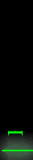- Perangkat keras malfungsi atau dikonfigurasi secara tidak benar
- Driver perangkat mengalami malfungsi, dikonfigurasi secara tidak benar, atau hilang
- Perkabelan yang tidak cocok
- Firmware atau sistem input/ouput dasar (BIOS) yang sudah kuno
- Hub akar dikonfigurasi secara tidak benar
Perangkat keras malfungsi atau dikonfigurasi secara tidak benar
Biasanya, jika Anda mencolokkan sebuah perangkat yang rusak atau perangkat yang dikonfigurasi secara tidak benar pada port USB, maka ini dapat menyebabkan komputer berhenti merespons (hang). Dalam hal ini, Anda harus mematikan komputer dan menyalakannya kembali untuk me-reset bus. Perlu dicatat bahwa mengenali perangkat mana yang rusak atau dikonfirgurasi secara tidak benar, mungkin lebih sulit dilakukan. Apabila terdapat komputer lain yang Anda ketahui bekerja dengan benar, cobalah untuk mencolokkan perangkat ke komputer tersebut untuk melihat apakah Anda mengalami masalah yang sama.Apabila perangkat dicolokkan ke hub kedua, lepaskan perangkat dari hub, kemudian colokkan perangkat secara langsung ke hub akar.
Banyak masalah perangkat keras (seperti daya tinggi atau rendah, kekurangan bandwidth, firmware rusak atau dikonfigurasi secara tidak benar, dan sebagainya) yang dapat menyebabkan terjadinya masalah.
Periksa Manajer Perangkat untuk memastikan bahwa hub akar berfungsi dengan benar. Apabila hub akar muncul dengan tanda seru (!) di dalam lingkaran kuning, lakukan verifikasi bahwa apakah BIOS sedang mengirimkan permintaan menghentikan (IRQ) ke kontroler USB akar. Ini diperlukan bagi driver perangkat untuk dapat dimuat. Untuk informasi lebih tentang bagaimana menggunakan Manajer Perangkat untuk menyelesaikan masalah perangkat keras, klik nomor artikel berikut untuk melihat artikel pada Basis Pengetahuan Microsoft:
133240 Memecahkan masalah konflik perangkat dengan Manajer Perangkat (Artikel ini mungkin berisi link ke konten berbahasa Inggris (belum diterjemahkan)).
Jika tidak ada perangkat yang bekerja saat Anda mencolokkan perangkat ke hub akar, lakukan verifikasi bahwa persyaratan daya dari bus tidak dilanggar. Perangkat USB dapat menghantarkan maksimal sekitar 500 miliamper untuk setiap sambungan. Apabila sebuah perangkat mencoba menghantarkan lebih banyak daya daripada perangkat ini, spesifikasi tersebut menyarankan komputer harus dapat menonaktifkan port khusus hingga daya komputer dihantarkan (dikenal dengan port "ditangguhkan"). Selain itu, jika perangkat menghantarkan kurang dari 50 miliamper, port tidak akan pernah aktif. Periksa tab Daya pada properti Hub Akar USB untuk memeriksa penggunaan daya bus USB.
Driver perangkat yang mengalami malfungsi, dikonfigurasi secara tidak benar, atau hilang
Ketika Anda mencolokkan sebuah perangkat USB, komputer harus memuat dan kemudian mengkonfigurasi perangkat tanpa pernah meminta driver perangkat (dengan menganggap bahwa perangkat tersebut sudah terpenuhi oleh driver kelas tertentu yang sudah tersedia). Apabila komputer meminta Anda untuk sebuah driver perangkat, periksalah ke pabrikan perangkat untuk menentukan apakah tersedia driver untuk perangkat itu.Perkabelan yang tidak cocok
Terdapat dua jenis kabel USB, kecepatan tinggi dan rendah. Kabel kecepatan rendah berbeda dari kabel kecepatan tinggi terutama pada perlindungannya. Apabila Anda mencolokkan perangkat kecepatan tinggi ke kabel kecepatan rendah, maka dapat menyebabkan distorsi sinyal untuk jarak yang jauh.Verifikasi apakah seluruh rangkaian USB bekerja dengan benar untuk memastikan bahwa perangkat yang memerlukan kemampuan mengalirkan daya dari hub tidak dicolokkan ke rangkaian di sisi lain dari hub tak memiliki daya. Hal ini akan menyebabkan hub tersebut dan semua perangkat pada rangkaian berhenti bekerja. Jika hub merupakan hub yang dialiri daya, lakukan verifikasi apakah catu daya untuk hub tersebut dikonfigurasi dengan benar.
Firmware atau BIOS sudah kuno
Kunci untuk semua perangkat USB adalah firmware. Firmware perangkat USB berisi semua informasi tentang perangkat. Sebuah port tidak akan di-reset hingga semua penjelas di dalam firmware telah dimuat dan dilakukan verifikasi oleh hub akar. Ini penting karena firmware dapat menjalankan berbagai item seperti printer dan modem. Pastikan bahwa Anda mempunyai firmware terbaru yang tersedia untuk BIOS komputer Anda dan setiap perangkat yang ada.Gejala-gejala dari firmaware yang mengalami malfungsi atau dikonfigurasi secara tidak benar mungkin tidak biasa. Biasanya, jika Anda melepas dan memasang kembali perangkat USB, perangkat tersebut segera tersedia lagi. Meskipun demikian, perangkat tersebut mungkin muncul sebagai item kedua dari perangkat tersebut, dan memuat sendiri ke dalam Manajer Perangkat. Jika Anda melihat duplikat dari sebuah perangkat, lakukan verifikasi bahwa Anda mempunyai firmware terbaru untuk perangkat tersebut. Masalah ini biasa terjadi pada printer dan modem USB. Persoalan serupa yang memiliki sebab sama terjadi pada saat sebuah perangkat memuat driver perangkat, kemudian menambah perangkat kedua hingga akhirnya sepertinya tidak ada driver. Perangkat kedua muncul dengan tanda seru di dalam lingkaran kuning pada Manajer Perangkat. Perangkat tersebut dapat bekerja dengan benar, namun Anda tidak dapat menghapus perangkat "hantu" hingga Anda melepaskan perangkat induk yang nampaknya telah menghasilkan perangkat hantu itu. Kemudian Anda mungkin juga dapat memecahkan masalah ini dengan memperbarui firmware atau driver untuk perangkat tersebut.
Hub akar dikonfigurasi secara tidak benar
Kontroler USB mewajibkan penetapan sebuah IRQ. Baris IRQ ditetapkan di dalam BIOS komputer dan biasanya yang ditetapkan adalah IRQ 9.Dukungan WebCasts
Dukungan WebCasts merupakan sebuah layanan informasi pendukung produk yang diberikan pada semua pelanggan Dukungan Online. Untuk melihat WebCast dasar pada isu-isu Pemecahan Masalah USB dalam Windows XP, kunjungi Website Microsoft berikut:Hapus dan instal kembali semua kontroler USB
Untuk menghapus dan menginstal kembali semua kontroler USB, ikuti langkah berikut ini:- Klik Mulai, dan klik Panel Kontrol, kemudian klik Kinerja dan Pemeliharaan.
- Klik Sistem, kemudian klik tab Perangkat Keras.
- Klik tombol Manajer Perangkat.
- Rentangkan Kontroler Universal Serial Bus.
- Klik kanan setiap perangkat menurut node Kontroler Universal Serial Bus, kemudian klik Menghapusuntuk menghapusnya sekaligus.
- Restart komputer, kemudian instal ulang kontroler USB.
- Colokkan pada perangkat penyimpan USB yang dapat dipindahkan, kemudian ujilah untuk memastikan bahwa masalah tersebut terselesaikan.